鼠标是我们操作电脑时的必要工具,是计算机显示系统横纵坐标的指示器,也是我们能快速操作鼠标的计算机输入设备。那么电脑鼠标灵敏度怎么调节,对于电脑操作的各种细小设置,相信对很对人来说还是不熟悉的。为此,小编给大家准备了电脑鼠标灵敏度的调节图文教程了。
鼠标作为电脑显示系统纵横坐标定位的指示器,发挥着重要的作用,而用户在使用鼠标时都用的是它的系统默认值,但使用过久或玩某些游戏对鼠标有要求时,鼠标的灵敏度就需要调整了,那么怎么调呢?下面,小编就来跟大家讲解电脑鼠标灵敏度的调节方法。
电脑鼠标灵敏度怎么调节
打开【控制面板】,找到【硬件和声音】。
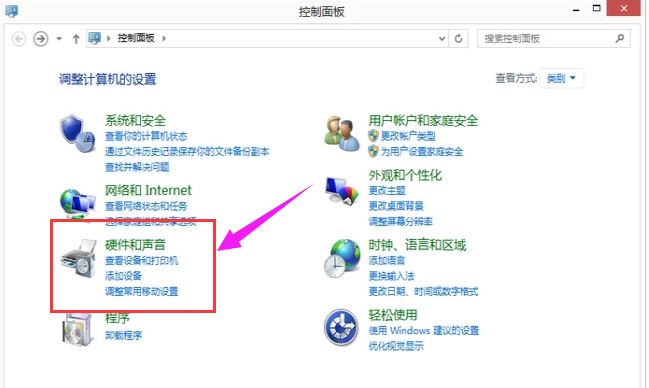
鼠标灵敏度图-1
在【硬件和声音】界面上方找到【鼠标】。
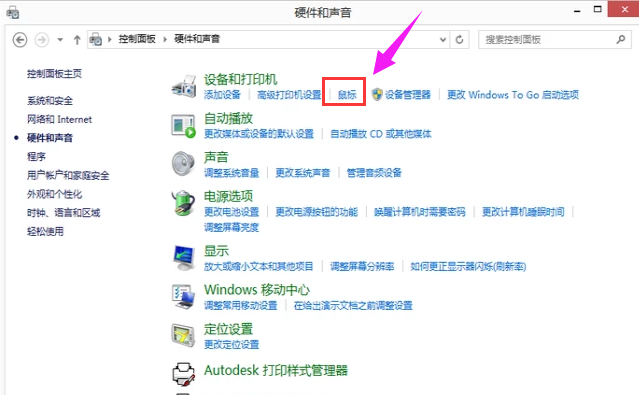
鼠标图-2
在【鼠标】界面对鼠标进行调整。
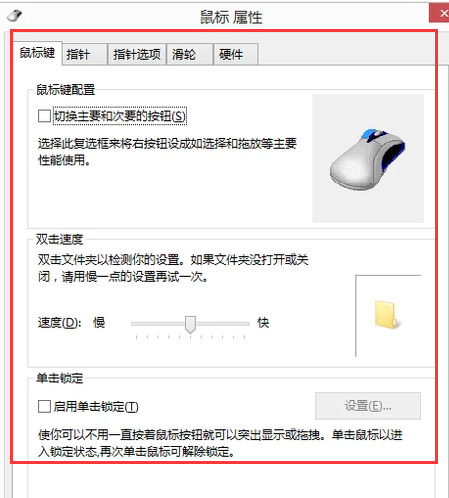
鼠标灵敏度图-3
点击鼠标中央的【DPI】按钮也可以对鼠标灵敏度进行调整。

鼠标灵敏度图-4














